从2K到4K,2021我的数字桌面改造计划(内含Mac软件推荐)
上一篇我用八千字介绍了21年智能家居平衡后的改造,利用2021年最后的一周,来分享一下属于我的小世界:「数字桌面」升级之路。
本次改造升级只重点介绍改动的地方,关于数字桌面更详细的介绍可以看看我之前的文章,欢迎考古!
写在前面
一张小小的桌面,方寸之间却承载着男生的一份热爱!
自从上一次数字桌面升级已过半年有余,一个桌面,身兼数职:工作、娱乐、影音等,双屏显示让效率翻倍,所以不管是在工作还是生活中我都是双屏、甚至三屏的用户,但现在的数字桌面还是有一些问题,是时候给它升级一下了,因为使用的时间很长,所以「数字桌面」升级的目标就变得简单。
解决痛点、提升观感!
解决痛点
主要包括两部分:
1 外接显示器分辨率问题:目前我在用的是16寸Intel版MacBook Pro,外接2K显示器作为扩展屏幕,分辨率的问题一直困扰我。使用2K分辨率字体太小,只能放大到1080P,但字体不清晰,虽然网上有HiDPI方法,但效果并未达到理想状态。
2 外接显示器亮度调节问题:MacBook Pro支持光线感应,可以自动调节显示器亮度,但外界显示器很难实现,虽然有屏幕挂灯能一定程度改善亮度问题,但在两个屏幕之间来回切换还是存在亮度不统一的问题,看升级显示器能否实现(如果不想升级显示器也可以通过软件解决,文中APP介绍部分会提到,感兴趣的可以直接跳到这部分)。
提升观感
主要是围绕「视觉优先」展开,我的桌面是两张桌子组成,视觉观感上主要存在两点问题:
1 颜色不统一:之前贴过白色贴纸,效果一般,而且不耐热、脏,没用多长时间就伤痕累累。
2 增加桌面的收纳能力:改变不了桌面尺寸,那就充分利用桌面空间能力,增加桌面收纳能力,让桌面看起来更加整洁。
附文章思维导图,方便定位自己感兴趣的部分,节省阅读时间。
升级后桌面全景图如下,目标确定之后,来看看我是如何解决这些问题的。
2K升4K,提升不止一点!
「解决痛点」虽然包括两部分,但主要是围绕外接显示器展开的,那么选择一款合适的显示器是这次改造的重点之一,来看看明基EW2780U 27寸4K显示器能否解决我的痛点。
4K更清晰
从2K升级到4K的最直接观感就是更加清晰了,明基EW2780U采用IPS面板,物理分辨率为 3840*2160,4K让字体的边缘终于不再有锯齿形,文字工作者的我感叹道「还是4K好」!
明基EW2780U内置M-book模式,检测到连接的为MacBook后会自动开启,在M-book模式下,显示器在色彩表现更加接近于MacBook内屏表现,如下图所示,27寸,更大的屏幕+更接近的色彩,不管是工作还是娱乐,都能提供更好的观感。
60W反向充电
数字桌面美观的第一准则:无线化
虽然现阶段的桌面还做不到完全无线,但能少用一根是一根。明基EW2780U支持Type-C一线直连,同时能60W反向充电,即使是16寸MacBook Pro日常使用也没有问题(高强度剪辑、修片会出现掉电),日常网页浏览、观看视频、文字输入、简单修图都不会出现掉电现象。
一线直连的好处还体现在移动办公中,外出时只需要拔掉一根线,回家后也只需要插上一根线就能完成扩展/充电,更加方便。
更舒适的观感,从HDRi开始
痛点之二是关于显示器亮度调节问题,其实就是护眼的问题,给眼睛提供更舒适的观感。明基在护眼照明产品有很好的表现,比如屏幕挂灯,而这种优势也延续到了显示器中,在明基EW2780U中表现为内置HDRi模式。
什么是HDRi模式?
明基自主研发的HDRi模式是在智慧调光B.I.基础上,根据环境照明条件以及图像内容,在清晰度、细节和色彩等方面增强HDR效果调节,亮部不过曝,暗部细节更清晰等,已获得更舒适的观感。
显示器下面凸出的部分就是光线感应区域,明基EW2780U内置三种HDR模式:「影院HDRi」、「游戏HDRi」以及「HDR」模式。
「影院HDRi」:保持对比度和细节改善褪色图像,同时调整为24帧(电影帧率),提供更好的观感体验。
「游戏HDRi」:比HDR保留更多的细节和游戏效果,细节得到增强,来看看三种模式下对比。
从上到下依次为「影院HDRi」「游戏HDRi」以及「HDR」,图片压缩后显示的差别不大,但个人更加喜欢「影院HDRi」,感觉色彩控制的更好一些。
对壁纸感兴趣的可以评论区留言哈!
电子书模式
其他护眼模式包括:低蓝光、用眼提醒、色弱模式、电子书模式,在这里重点说一下「电子书模式」,故名思义以黑白形式显示,减少蓝光对眼睛的伤害,写稿时我喜欢开启这种模式,一是更加护眼,二是能减少其他娱乐内容的分心。
内置音箱
是的,明基EW2780U作为定位影音娱乐显示器,影音娱乐怎么能少了声音呢?显示器音箱内置5W*2音箱,提供五种treVolo音效模式,音乐、电影、游戏全覆盖。
实际听感要好于很多轻薄本的内置音箱,音箱响度、声场表现都不错,重低音不如HomePod mini,我更推荐电影模式,观影时重低音只是一小部分,声场宏大配合电影HDRi能提供更好的沉浸感。
竖屏4K,刷微博真爽
副屏我用的是INNOCN N1U Pro 15.6寸 4K便携显示器,竖屏摆放,在刷微博、看长文、聊天等能充分利用屏幕长度,显示更多内容,刷起微博根本停不下来。
副屏的另外一个好处是可以边观影(游戏)边聊天、刷微博等,不过同为4K显示器,但明基EW2780U在色彩、亮度方面控制的更好,观感更加舒服。
视觉优先,观感统一
视觉优先改造,我首先给数字桌面定了一个色彩搭配。
色彩搭配:白色+原木色
1 白色,作为主色彩,明亮,采用桌垫定制的形式,能将桌面整个覆盖,一眼望去两张桌面颜色统一,更和谐;同时桌垫较厚也能避免之前贴纸的怕热、不耐脏以及有胶印儿的缺点,定制的这款桌垫尺寸比较合适、在厚度、平整度上令人满意,唯一的缺点是切角的处理有些随便。
2 原木色,呼应色,这次桌面显示器架选择原木色,用来提升桌面收纳空间,选择原木色一是因为我个人不太喜欢胡桃木色,特别是和白色搭配,二是升降桌为原木色,虽然桌垫将桌子覆盖,但四周还是原木色,显示器支架原木色能与桌角相互呼应,更加搭配。
置物架选购时优先考虑质感的问题,最终选择beesir,分体设计,摆放更灵活,两种高度可选,木质也比较好,不过我这个一面木纹上有两个黑点,只能选择用另一面。
理线&藏线
正如前面所说,桌面的美观程度和「理线&藏线」的水平有很大关系,显示器支架的另外一个功能就是「理线&藏线」。
不过明基背部内置理线架,明基EW2780U背部接口包括:电源接口、HDMI 2.0 *2,DP1.4*1以及Type-C*1,可以将线材很好的收纳在后面。
值得一提的是明基EW2780U显示器控制摇杆,这要比按键形式好用很多,通过上下左右确定选择、前进、返回操作。同时有两个快捷按键,可以自定义,默认为信号选择、色彩模式。
明基EW2780U正面采用三边窄边框设计、底部有明基Logo和HDRi标示。镂空底座采用金属材质,更加有质感,支持壁挂安装。
27寸屏幕和15.6寸屏幕竖放时高度差不多,木质显示器增高架将显示器抬高,达到与视线平行的高度,解决了明基EW2780U支架不支持上下调节的短板,Innocn N1U则是通过乐歌显示器支架固定。
一点遗憾
虽然明基EW2780U支持Type-C一线直连,但并没有升级到雷电接口,如果能升级到雷电接口,同时背部提供两个以上的USB接口,那么这台显示器还能兼顾扩展坞功能,无奈现在还是需要扩展坞来外接各种设备,比如键盘、鼠标等。
不过考虑到雷电需要专业授权,升级为雷电后显示器的价格可能也更贵了。
关于这次数字桌面改造计划就先介绍到这,来看看最后配置清单。
桌面配置清单
桌面:乐歌升降桌(1.4m*0.7m)+红苹果写字台
主机:16寸MacBook Pro(Intel版,升级32G内存)
主显示器:明基EW2780U 27寸4K影音显示器。
副显示器:Innocn N1U Pro 15.6寸4K便携显示器
扩展坞:贝尔金雷电3专业扩展坞
支架:乐歌显示器支架
显示器增高架:beesir木质显示器增高架、beesir定制桌垫
工学椅:支家1606人体工学椅
播放器:山灵M3X音乐播放器
耳机:AirPods Pro、漫步者HD60
照明:明基一代屏幕挂灯+MingDou护眼台灯
氛围灯:Yeelight 灯带
键盘:Filco Minila Air键盘 + IQUNIX A80
鼠标:SANWA人体工学鼠标
音箱:HomePod mini+SONOS Roma SL音箱
NAS:极空间私有云Z2
其他:小米智能插座(控住桌面供电)、Aqara控制魔方
2021,我的常用Mac软件
数字桌面升级部分介绍完毕,最后分享一下2021年在我的MacBook Pro使用频率比较高的十个软件,都是小软件,但却能解决某个问题,让你的Mac更好用,如果有更好的软件,欢迎在评论区分享哈!
Tuxer Disk Manager:付费,磁盘管理软件,用来解决Mac电脑不支持NTFS格式的硬盘问题,NTFS为Windows下的一种硬盘格式,日常使用中会遇到,安装后可以解决「只读不写」的问题。
MonitorControl:免费,多屏显示器亮度控制软件,用来解决我前面提到的多个显示器亮度不同的问题。显示器支持亮度调节,MonitorControl:可以直接控制,如果不支持亮度调节或控制不了,可以通过「遮罩」形式降低亮度,达到多屏显示亮度统一的效果。
AlDente:免费(Pro版需付费),笔记本电池控制软件,因为长期插电使用MacBook Pro,对电池不好,所以通过AlDente将充电限制在80%以下,既能保证外出时有一定的电量可以使用,又能减少笔记本电池的充电次数,如果是M1芯片的MacBook,比例可以更低一些。
Mos:免费,鼠标优化软件,MacBook的触控板操作属于一流,但外接鼠标后的体验很差,Mos一是翻转方向,使单独使用鼠标滚轮能符合日常习惯,二是平滑鼠标,一定程度上改善鼠标移动平滑效果。
Magnet:付费,分屏软件,多个屏幕显示,分屏软件就非常必要了,Magnet已经使用习惯,当然也有免费软件,根据自己需求选择。
uPic:免费,图片压缩软件,免费版单日压缩数量有限制,但足够我用,单反相机拍摄照片往往比较大,上传时往往需要压缩,但平台的压缩效果一般,uPic压缩后图片细节控制的也比较不错。
Xnip:免费(Pro版需付费),基础版功能已经满足日常使用,标记、高亮显示都支持,如果需要滚动截图且去除水印可以升级到Pro版。
GIF Brewery3:免费,gif动态制作软件,在图文中可以使用,免费版无水印,动图制作,添加文字都没有问题,但更加复杂的功能不支持,可以看看iPhone上的ImgPlay(付费)。
RunCat:免费,系统信息软件,可以在状态栏显示系统状态,一只奔跑的小猫,支持自定义,闲下来的时候我也会玩玩。
IINA:免费,影音播放软件,前面播放影音画面均为IINA,功能强大,推荐安装。
尾巴
一张小小的桌面,方寸之间却承载着男生的一份热爱!
愿多年之后,归来仍是少年!
以上,我是麦豆爸爸,2022年再见!
欢迎点赞、转发、收藏、评论!您的每一次肯定都是我下篇文章的动力,感谢!!!



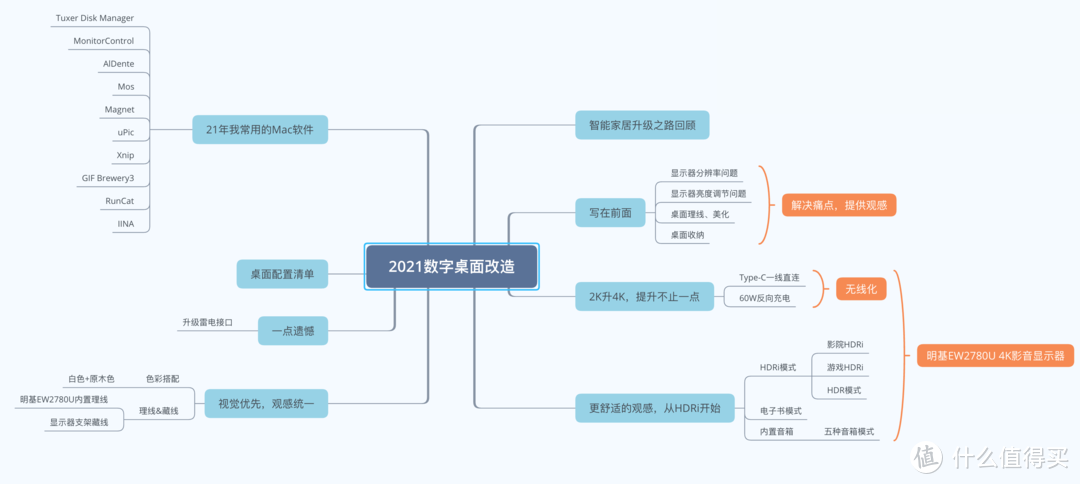













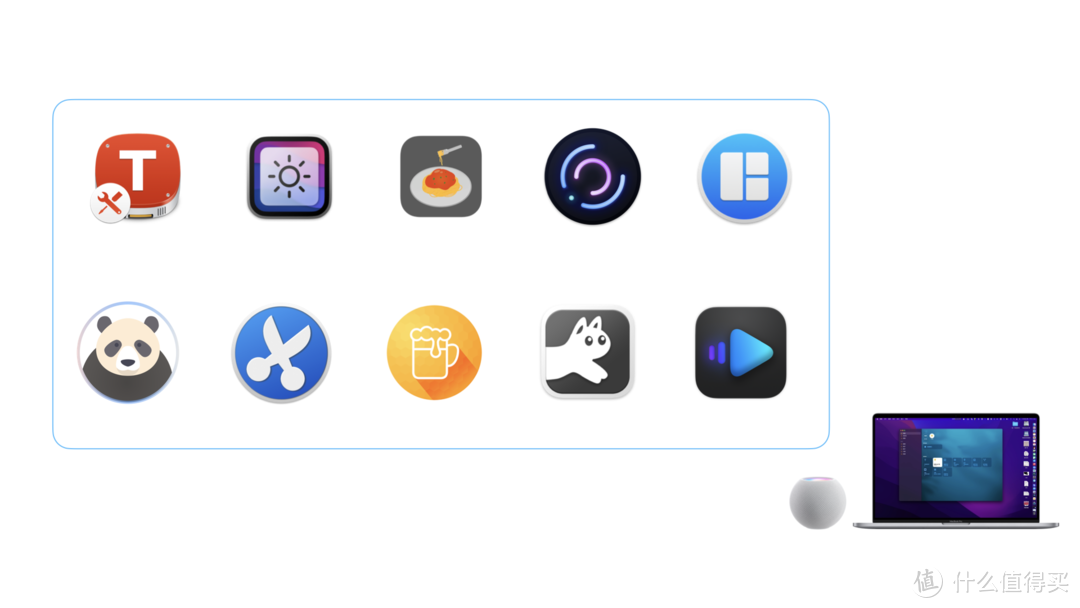




























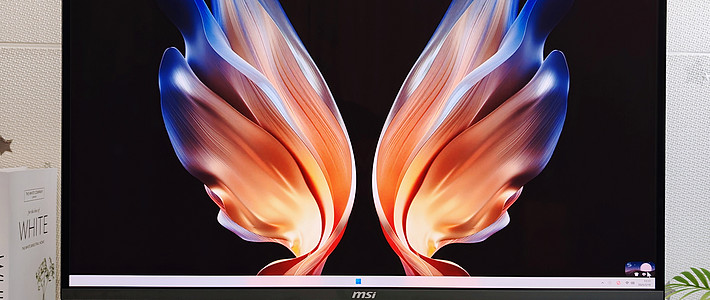





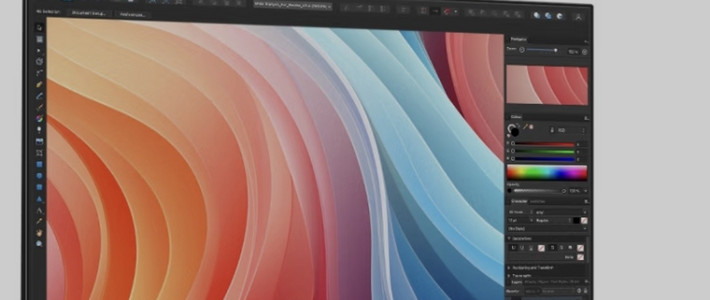
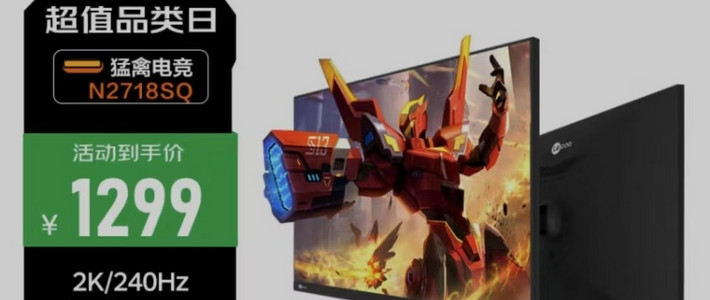


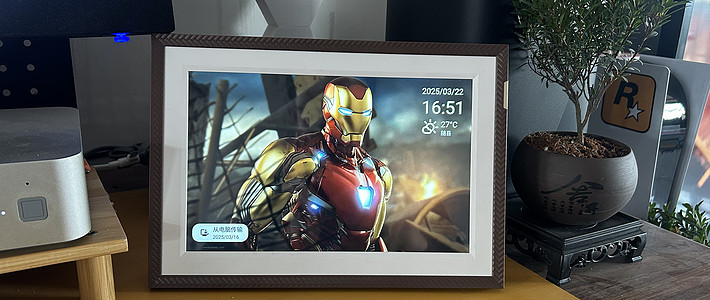





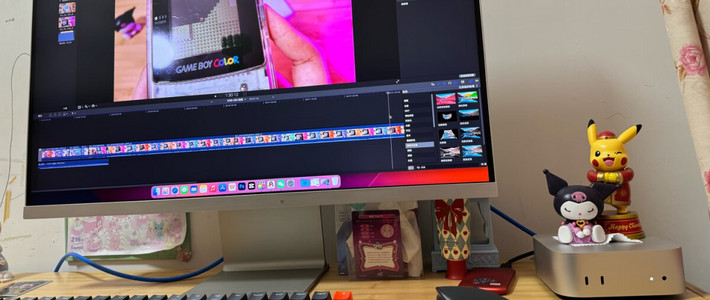
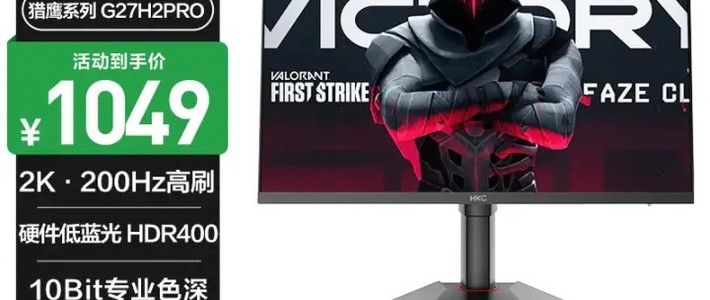





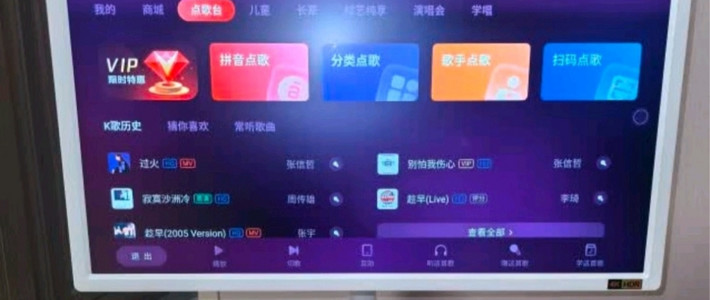
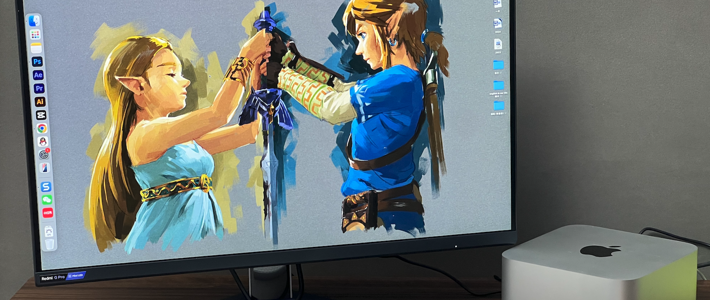
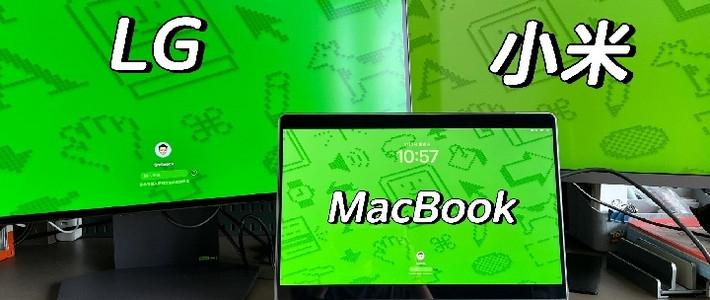

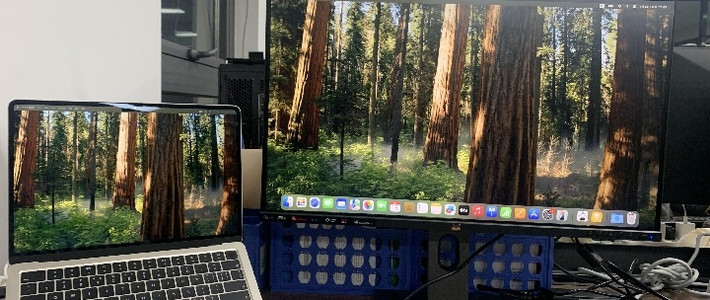
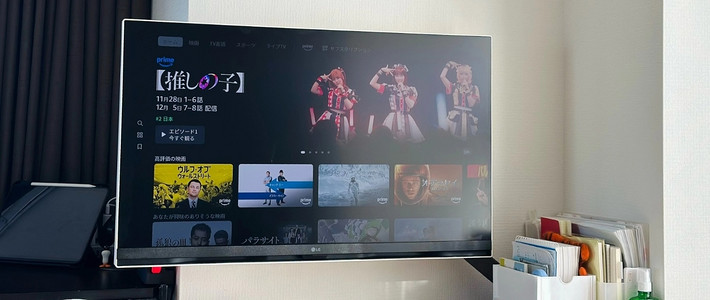




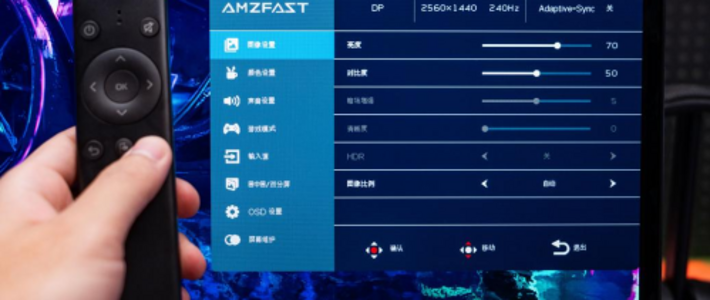



















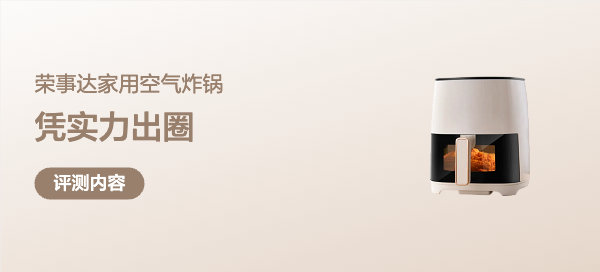




















玩具兵司令1
校验提示文案
aaries
校验提示文案
放开你的钱包
校验提示文案
打滚的车厘子
校验提示文案
戴耳机的蘑菇
校验提示文案
德生师兄
校验提示文案
风湿免疫
校验提示文案
筒爸
校验提示文案
巴伐利亚南大王
校验提示文案
熊喵仙人
校验提示文案
震宝宝金小坏
校验提示文案
云海逸
校验提示文案
幽谷客666
校验提示文案
yang0851
校验提示文案
张引狗
校验提示文案
我们一起捉水母
校验提示文案
泽方
校验提示文案
手撕鲈鱼
校验提示文案
不知道改什么名
校验提示文案
迷路的小嫩法
校验提示文案
战斗猫
校验提示文案
KK兔
校验提示文案
突突兔然
校验提示文案
求求你再便宜点吧
校验提示文案
一只天真的LSP
校验提示文案
小学生狙鸡手
校验提示文案
德生师兄
校验提示文案
老衲棒棒哒
校验提示文案
Aresgo
校验提示文案
值友6344169248
校验提示文案
Alairen丶Hxx
校验提示文案
值友1666375971
校验提示文案
徐二先生
校验提示文案
我是崔小白
校验提示文案
直友93322646
校验提示文案
yiplee
校验提示文案
戴耳机的蘑菇
校验提示文案
值友9497815244
校验提示文案
迷路的小嫩法
校验提示文案
不知道改什么名
校验提示文案